Jak opravit chybu DNS_PROBE_FINISHED_NXDOMAIN?
- Restartováním klientské služby DNS
- Změnou serveru DNS
- Kontrolou místních hostitelů
- Kontrolou DNS uživatelské domény
- Uvolněním a obnovením IP adresy
- Resetováním webových prohlížečů
- Zastavením brány firewall/antiviru.Virus a VPN
- Jinými metodami
Restartováním služby klienta DNS:
Chyby DNS se řeší různými způsoby. Nejčastějším způsobem řešení problému Dns_Probe_Finished_Nxdomain je pomocí uživatele systému Windows O/S je prostřednictvím překládání souborů serveru DNS v mezipaměti.
Možnost 1: Otevřete okno příkazového řádku pomocí kombinace kláves Windows Key+R
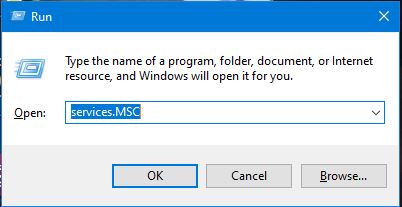
Jakmile se otevře terminál, zadejte ‚services.MSC‘, což okamžitě povede k místní stránce služeb. Po vstupu na stránku uživatel vyhledá možnost ‚DNS klient‘, kde se po kliknutí pravým tlačítkem myši objeví možnost restartovat, kterou je třeba využít. Provedením této funkce se obnoví soubory mezipaměti v názvech DNS a chyby mohou být odstraněny.

Možnost 2: Alternativně, v závislosti na verzích O/S systému Windows, spočívá druhý způsob v použití příkazového řádku k vyřešení problému. Jediné, co člověk potřebuje, je vyhledat na kartě spuštění „cmd“ nebo „command“, čímž se otevře rozložení DOS. V tomto rozhraní zadáním „net stop dnscache“ a „net start dnscache“ provedete obnovení souborů DNS.

Pokud se vám náš článek líbí. Jsme si jisti, že se vám bude líbit i naše nabídka. Podívejte se na hostingové plány WPOven Managed WordPress, které začínají na pouhých 16,61 USD. Poskytujeme ZDARMA podporu serveru WordPress Dev &, ZDARMA SSD úložiště, ZDARMA SSL certifikát, ZDARMA firemní e-mail, ZDARMA prémiové motivy a pluginy, ZDARMA denní skenování malwaru & zálohování mimo web a mnoho dalšího. Podívejte se na WPOven Plans jednou a zapomenete na všechny ostatní poskytovatele hostingu !!!
DNS Změna serveru:
Poskytovatel internetových služeb obvykle dodává adresy serverů DNS a uživatelé je mohou dočasně změnit, pokud se potýkají s problémy. Dnes existují dvě populární veřejné domény, o kterých je známo, že jsou zabezpečené a mají velkou databázi uživatelů. Jednou z nich je veřejná doména DNS společnosti Google a druhou je Cloudflare. Některé používají bezplatné servery DNS, kde hrozí případ DNS_PROBE_FINISHED_NXDOMAIN. Během tohoto případu jednoduché přepnutí na servery Google a Cloudfare problémy také snadno vyřeší. Pro změnu téhož zde uvádíme následující kroky pro různé O/S,
Pro Windows
Otevření Ovládacích panelů, zadáním téhož do příkazového pole pro spuštění
Kliknutím na možnost Síť a internet se otevře spousta dalších možností.

Dále klikněte na možnost „Změnit nastavení adaptéru“, tím se zobrazí aktuální síťová připojení.
Poté klikněte na možnost vlastností, v možnostech připojení k místní síti, která je určena pro kabelová připojení. Pro bezdrátové připojení klikněte na možnosti Bezdrátové připojení k síti.
Další možnost zahrnuje zobrazení pole Verze IP. Po kliknutí na ni se otevře pole pro změnu preferovaného serveru DNS a také alternativních serverů DNS. Pro uživatele s IPv4 je to Google DNS 8.8.8.8 a 8.8.4.4.
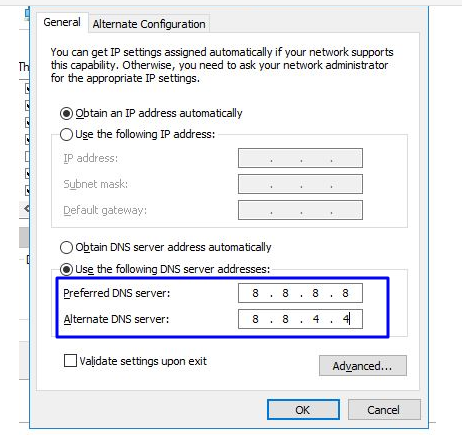
Nakonec restartujte prohlížeč, abyste viděli změnu.
Pro uživatele MAC
Krok 1: Otevřete panel předvoleb systému, který se nachází v levé horní části obrazovky.

Krok 2: V následujícím kroku klikněte na rozšířené možnosti a otevřete stránku obsahující adresy serverů DNS

Krok 3: V posledním kroku, přidání adresy IPv4 DNS od společnosti Cloudflare, 1. Klikněte na tlačítko OK.1.1.1 a 1.0.0.1 bude nastavení dokončeno.
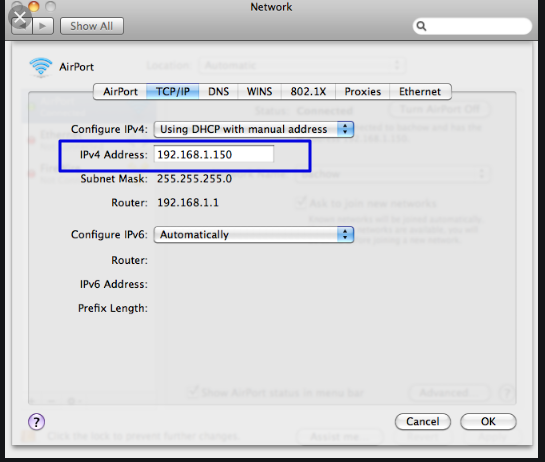
Kontrola místních hostitelů:
Soubory místních hostitelů jsou přítomny ve všech počítačích V tomto souboru jsou přítomny ruční záznamy DNS, které jsou mapovány s konkrétní IP adresou. Jediný způsob, jak je změnit, je při náhledu DNS před změnou domén. Jedná se o účinné opatření v boji proti DNS_PROBE_FINISHED _NXDOMAIN Mac. Pro přiblížení stejného postupu se však dnes liší pro různé O/S.

Pro Windows
Krok 1: Na rozdíl od všech předchozích strategií řešení vyžaduje tento krok trochu porozumění používání jiných aplikací. První krok například vyžaduje spuštění Poznámkového bloku, který lze ručně vyhledat v nabídce Start.
Krok 2: Místo otevření souboru vyžaduje proces spuštění jako správce. Nejen Poznámkový blok, lze to alternativně provést s jakýmikoli jinými aplikacemi poháněnými textovým editorem. Lze použít některé textové editory, například Atom, Sublime a Notepad ++.
Krok 3: Další krok zahrnuje otevření adresy umístění souboru, což je obvykle C:\ Windows\System32\drivers\etc\

Krok 4: Po dokončení operace je dalším krokem výběr souboru hosts, který bude obsahovat podrobnosti o navštívených stránkách.
Krok 5: Nakonec odstraňte, pokud je nějaká navštívená stránka uvedena. Ty jsou zodpovědné za vyvolání chyb na hlavní stránce webu.
Pro uživatele počítačů Mac
Krok 1: Uživatelé počítačů MAC mají k dispozici polštářek pro použití speciální aplikace s názvem Gas Mask, která provádí všechny úkoly, související se správou souborů. Důležitější je, že aplikace je bezplatná a snadno se instaluje. Gas Mask funguje také pro úpravu souborů hosts i spouštěné úlohy mezi těmito soubory.
Krok 2: Pro běžné uživatele však existuje i jednoduché řešení. Postup vyžaduje otevření možnosti Nástroje na kartě Zobrazení.
Krok 3: Pod možností Nástroje se otevře nová stránka s různými možnostmi. Vyberte možnost terminál. Je však třeba upozornit na to, že systém nyní požaduje heslo správce.
Krok 4: Po otevření stránky terminálu vyhledejte „sudo nano / private/ etc/ hosts“
Krok 5: Na této stránce se zobrazí soubor hosts s podrobnostmi o navštívených stránkách.
Krok 6: Nakonec, stejně jako u systému Windows, odstraňte, pokud je na stránce přítomna stránka určená k návštěvě. Tím bude řízení okamžitě ukončeno.
Kontrola DNS uživatelské domény:
„Běžné problémy s DNS“ jsou něčím běžným, co se stává a co ovlivňuje různé domény. Může se však vyskytnout i specifický problém pro jednu výstupní doménu. Předpokládejme, že se uživatel pokusí procházet konkrétní web a nakonec se mu zobrazí DNS_PROBE_FINISHED_NXDOMAIN To může být způsobeno samotným názvem domény, jejíž nastavení DNS bylo v počítači nesprávně uloženo do mezipaměti. Pokud tedy uživatel mohl přesunout webovou stránku pod nového poskytovatele hostitelských služeb, byla předchozí mezipaměť v PC namapována nesprávně. Pokud používáte server WPOven’s, máme pro vás podrobný návod, jak nasměrovat DNS na WPOven.
Řešením problému je restartování klientské služby DNS. S odvoláním DNS zaujmou mapovací a novější soubory mezipaměti místo proti starým souborům.
Odvolání a obnovení IP adresy:
Jedná se o jedno z osvědčených řešení v síťových tématech. Při tomto konceptu trvá až do vymazání staré mezipaměti a obnovení s novější IP adresou. To je velmi užitečné v situacích, kdy dochází k zastaralému nebo poškozenému ukládání souborů mezipaměti. Pro řešení potíží mají zařízení se systémem Windows i Mac individuální pravidla, o kterých je třeba mluvit.
Pro systém Windows:
Krok 1: Otevřete příkaz spuštění kliknutím na klávesu Windows a R. V moderních verzích je lze vyhledat také na vyhledávacím panelu přítomném u možnosti nabídky Start.
Krok 2: Napište cmd a stiskněte enter.
Krok 3: Po otevření stránky příkazového řádku založené na správci je dalším krokem zadání příkazu ipconfig/release na stránce příkazů. Tento proces spustí uvolnění stávající IP adresy.

Krok 4: Po uvolnění IP adresy ze systému následujte další krok pro uvolnění mezipaměti DNS. Zadejte tedy příkaz ipconfig/flushdns pro uvolnění mezipaměti DNS.
Krok 5: V dalším kroku zadejte příkaz ipconfig/renew, který obnoví novou adresu IP systému.

Krok 6: Zadejte příkaz „netsh int ip set dns“ a klepněte na enter. Tím se obnoví celé nastavení předchozí uložené adresy IP.
Krok 7: Zadejte příkaz „netsh winsock reset“. Tím se obnoví katalog Winsock.

Krok 8: Nakonec, po dokončení celého procesu, restartování počítače zajistí vyřešení problému.

Pro uživatele MAC:
Krok 1: Jak již bylo zmíněno, použití plynové masky je snadným východiskem pro vyhledávání všech prací souvisejících se systémem. Pro uživatele běžných případů zahrnuje první krok otevření možností předvoleb systému v hlavním okně.
Krok 2: Následně v záložce Ethernet klikněte na rozšířené možnosti.
Krok 3: Pro začátek je pomocí příkazů nutné kliknout na záložku TCP/IP, která má možnost uvolnit možnost DHCP. Tento proces tedy umožňuje uživatelům MAC vymazat místní DNS.
Krok 4: Uživatelé MAC mohou také vymazat místní mezipaměť DNS. To zahrnuje návštěvu stránky Nástroje>Terminál, kde budou vyžadovat předložení příkazu.
Krok 5: Příkaz pro pročištění je „dscacheutil -flushcache“
Krok 6: Ačkoli se neobjeví žádná samostatná zpráva o úspěchu nebo selhání. Ve větších případech se však všechny odstraní bez většího povyku.
Obnovením webových prohlížečů:
Webové prohlížeče mají hlavní zodpovědnost za přenos dat přes celosvětovou síť a uživatele. Někdy se populární prohlížeče, jako je Google Chrome a Mozilla Firefox, potýkají se stagnací mezipaměti na některých stránkách. Zde vám velmi pomůže resetování. Nastavení prohlížeče Google Chrome je někdy složité, což má za následek změnu DNS.
Pro tento účel se pomocí chrome://flags v prohlížečích otevře stránka a volba Obnovit vše na výchozí provede svůj trik. Po dokončení úkolu se restartováním prohlížečů snadno otevřou požadované webové stránky.
Zastavení brány firewall/antivirového programu a sítě VPN:
K chybě DNS_PROBE_FINISHED_NXDOMAIN ve webových prohlížečích dochází z důvodu činnosti brány firewall. Dokonce i některé antivirové programy vložené do sledování webových prohlížečů a doplňky VPN působí tak, že brání procházení určitých stránek. Dočasně zakázat autoritu některého ze 3 uvedených programů by umožnilo přinést změnu.
Další metody:
Kromě všech uvedených možností existují i další plodné způsoby, jak zajistit, aby se chyba nevyskytovala. Jedna z nejběžnějších metod zahrnuje aktualizaci síťového ovladače. Obvykle mají všechny základní desky počítačů své dodavatele, kteří je dodávají na CD nebo je lze stáhnout online. Vzhledem k tomu, že ovladače LAN, portů a sítě se u jednotlivých základních desek liší, vyžadují, aby byly jedinečné. Instalace ovladače trvá sotva několik minut a slibuje odstranění problémů.